OpenLiteSpeed adalah server web sumber terbuka dikembangkan oleh LiteSpeed Technologies, versi open source dari server web LiteSpeed komersial.
OpenLiteSpeed adalah server HTTP berkinerja tinggi, dan dapat menangani ratusan dan ribuan koneksi simultan dengan konsumsi sumber daya yang sangat rendah.
OpenLiteSpeed tersedia untuk Linux , OS X, Solaris, dan FreeBSD. Ini mendukung keduanya SPDY/3.1 dan HTTP/2 protokol jaringan.
Fitur OpenLiteSpeed
- Performa tinggi, arsitektur yang digerakkan oleh peristiwa.
- Ringan, penggunaan CPU dan memori minimal.
- Aturan penulisan ulang yang kompatibel dengan Apache.
- GUI Admin Web.
- Peningkatan melalui modul yang tersedia.
- Ini memungkinkan pembuatan host virtual.
- Dikirim dengan proxy Web untuk cache halaman.
- Mendukung beberapa versi PHP yang berbeda.
- Statistik server web waktu nyata
Siapkan Repositori OpenLitespeed
OpenLiteSpeed tidak tersedia di CentOS 7 repositori perangkat lunak, jadi Anda harus menambahkan OpenLiteSpeed penyimpanan.
Gunakan perintah berikut untuk menambahkan repositori OpenLiteSpeed.
rpm -ivh http://rpms.litespeedtech.com/centos/litespeed-repo-1.1-1.el7.noarch.rpm
Keluaran:
Mengambil http://rpms.litespeedtech.com/centos/litespeed-repo-1.1-1.el7.noarch.rpmMempersiapkan... ################# ############### [100%]Memperbarui / menginstal... 1:litespeed-repo-1.1-1.el7.centos ############ ##################### [100%]
Instal openLiteSpeed di CentOS 7:
Sekarang, instal OpenLiteSpeed 1.4.26 (chck) menggunakan perintah YUM.
yum -y install openlitespeed
Jalankan perintah berikut untuk memeriksa versi OpenLiteSpeed dan modulnya.
/usr/local/lsws/bin/lshttpd -v
Keluaran:
LiteSpeed/1.4.26 Buka versi modul:modpagespeed 1.4.24-1.11.33.3 cache 1.54 modinspector 1.1 uploadprogress 1.1
Mengontrol OpenLiteSpeed
Untuk Memulai OpenLiteSpeed, jalankan:
/usr/local/lsws/bin/lswsctrl start
Untuk Menghentikan OpenLiteSpeed, jalankan:
/usr/local/lsws/bin/lswsctrl stop
Untuk Memulai Ulang OpenLiteSpeed, jalankan:
/usr/local/lsws/bin/lswsctrl mulai ulang
Untuk memeriksa status OpenLiteSpeed yang sedang berjalan, jalankan:
/usr/local/lsws/bin/lswsctrl status
Keluaran
litespeed berjalan dengan PID 3396.
Secara default, OpenLiteSpeed mendengarkan pada port 8088 . Jadi, Anda perlu menambahkan aturan firewall untuk mengizinkan port 8088 untuk mengakses server web.
firewall-cmd --zone=public --permanent --add-port=8088/tcpfirewall-cmd --reload
Masukkan URL dengan nomor port 8088 dan lihat apakah Anda dapat mengakses OpenLiteSpeed atau tidak.
http://localhost:8088ATAU
http://your-ip-addr-ess:8088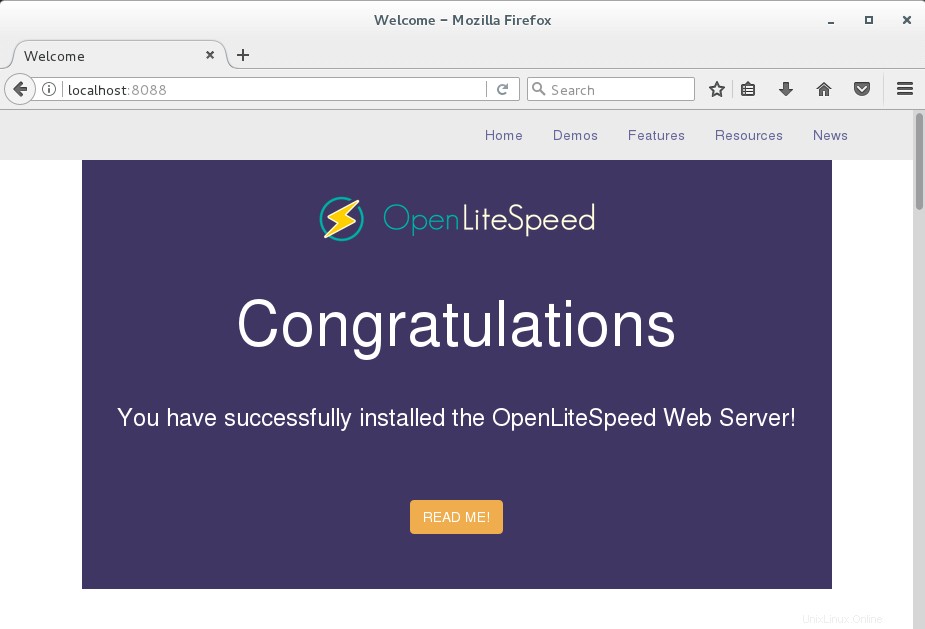
Halaman di atas mengkonfirmasi Anda bahwa OpenLiteSpeed berjalan dengan benar
Instal Server MariaDB
Sekarang kita akan menginstal server MariaDB dengan menggunakan YUM perintah.
yum -y install mariadb mariadb-server
Mulai server MariaDB.
systemctl start mariadb
Setel layanan MariaDB untuk memulai setiap kali booting.
systemctl aktifkan mariadb
Selanjutnya, buat server MariaDB aman dengan menggunakan mysql_secure_installation perintah.
Instal PHP
Seperti yang disebutkan dalam fitur OpenLiteSpeed, ia mendukung versi instalasi PHP yang berbeda, jadi kami akan mengonfigurasi OpenLiteSpeed dengan PHP v5.6 dan V7.0. Tambahkan repositori EPEL untuk mendapatkan paket dependen untuk PHP.
rpm -ivh https://dl.fedoraproject.org/pub/epel/epel-release-latest-7.noarch.rpmPilih salah satu dari versi PHP untuk mengonfigurasi OpenLiteSpeed.
OpenLiteSpeed dengan dukungan PHP 5.6:
yum install -y lsphp56 lsphp56-common lsphp56-mysql lsphp56-gd lsphp56-process lsphp56-mbstring lsphp56-xml lsphp56-mcrypt lsphp56-pdo lsphp56-imap lsphp56-soap lsphp56-bcmath
OpenLiteSpeed dengan dukungan PHP 7.0:
yum install lsphp70 lsphp70-common lsphp70-mysqlnd lsphp70-gd lsphp70-process lsphp70-mbstring lsphp70-xml lsphp70-mcrypt lsphp70-pdo lsphp70-imap lsphp70-soap lsphp70-bcmath
Konfigurasikan OpenLiteSpeed
Di bagian ini, kami akan menyiapkan OpenLiteSpeed dengan PHP 5.6 &PHP 7.0, Kami juga akan mengonfigurasi OpenLiteSpeed untuk mendengarkan pada port HTPP standar 80 dan melalui konsol WebAdmin .
Secara Default, konsol WebAdmin mendengarkan pada port 7080 dan tAkun default OpenLiteSpeed adalah,
Nama pengguna:admin
Sandi:123456
Saya menyarankan Anda untuk mengubah sandi default demi alasan keamanan . Untuk mengubah kata sandi konsol admin OpenLigtSpeed, jalankan perintah berikut.
/usr/local/lsws/admin/misc/admpass.sh
Keluaran:
Harap tentukan nama pengguna administrator. Ini adalah nama pengguna yang diperlukan untuk masuk ke antarmuka Web administrasi. Nama pengguna [admin]:admin Harap tentukan kata sandi administrator. Ini adalah kata sandi yang diperlukan untuk masuk ke antarmuka Web administrasi. Kata sandi:Masukkan Kata Sandi Ketik ulang sandi:Masukkan Ulang Sandi Nama pengguna/sandi administrator berhasil diperbarui!
Firewall
Perbarui aturan firewall untuk mengizinkan port 7080 dan 80 mengakses konsol WebAdmin dan server Web.
firewall-cmd --zone=public --permanent --add-port=7080/tcpfirewall-cmd --zone=public --permanent --add-port=80/tcp firewall-cmd --reloadMengakses Konsol WebAdmin
Buka browser web dan kunjungi URL berikut.
http://localhost:7080ATAU
http://your-ip-add-ress:7080Masuk dengan akun admin dan kata sandi yang Anda tetapkan beberapa langkah sebelumnya.
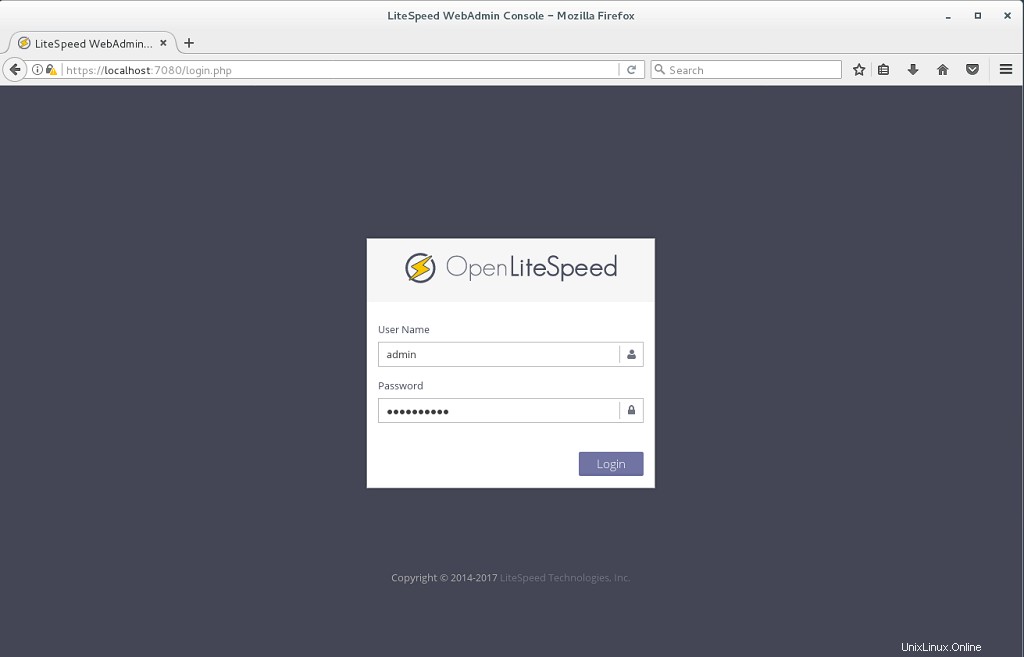
Dasbor:
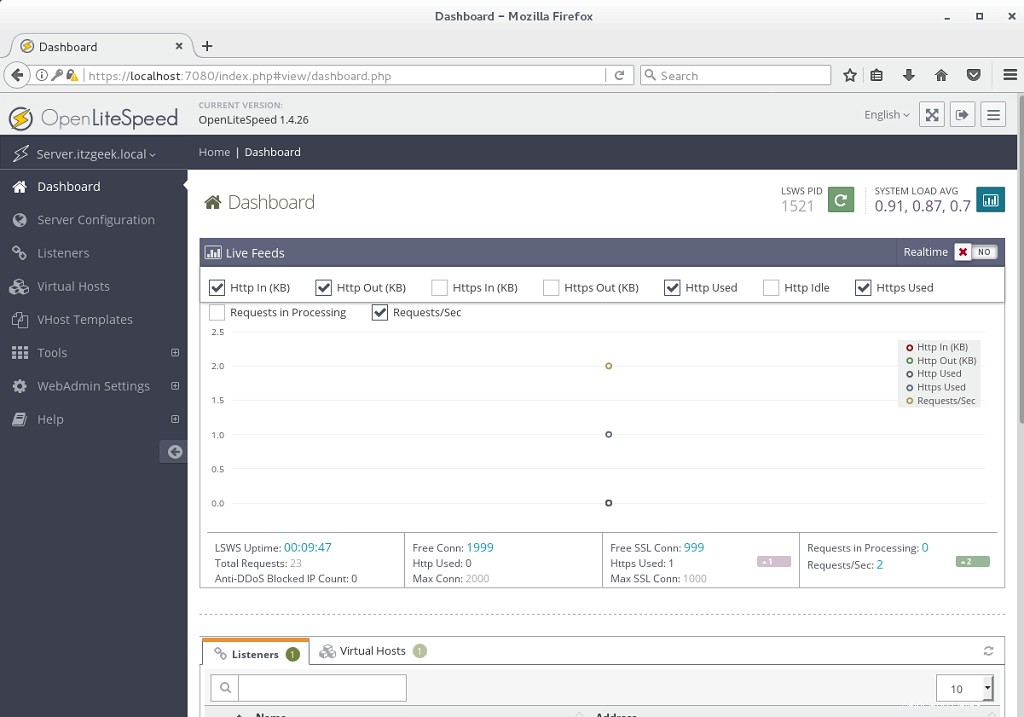
Konfigurasi OpenLiteSpeed dengan PHP 5.6:
Anda tidak perlu melakukan perubahan konfigurasi apa pun pada OpenLiteSpeed karena OpenLiteSpeed menggunakan PHP 5.6 secara default.
Konfigurasi OpenLiteSpeed dengan PHP 7.0:
Seperti yang saya katakan sebelumnya, OpenLiteSpeed menggunakan PHP 5.6. Untuk memiliki PHP 7.0 dengan OpenLiteSpeed, ikuti langkah-langkah di bawah ini.
Kami sudah memiliki PHP 7.0 di server. Jadi, buka “SKonfigurasi erver ” –> “Aplikasi Eksternal ” –> “Tambah “.
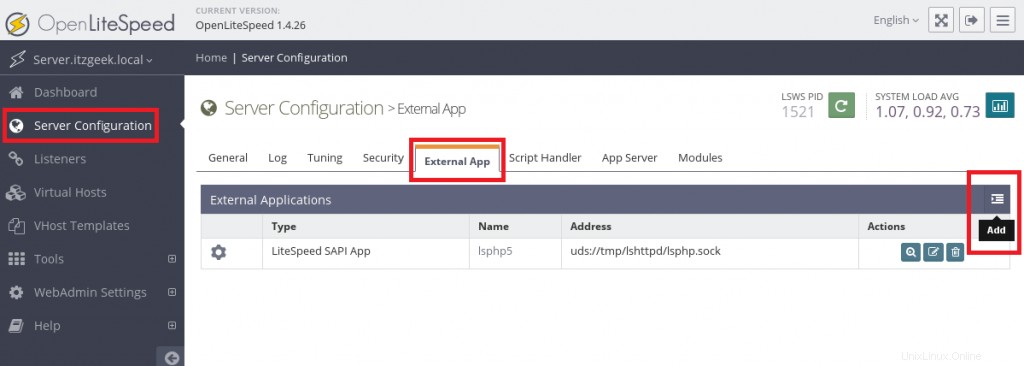
Pilih “Aplikasi SAPI LiteSpeed ” lalu klik Berikutnya,
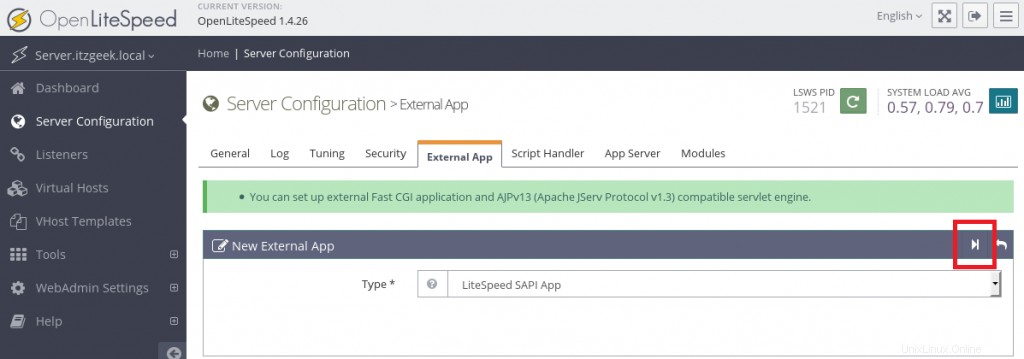
Tambahkan konfigurasi di bawah ini,
Nama:lsphp7Alamat:uds://tmp/lshttpd/lsphp.sockMax Connections :35Environment:PHP_LSAPI_MAX_REQUESTS=500PHP_LSAPI_CHILDREN=35Waktu Permintaan Awal (dtk) :60 Waktu Percobaan Ulang (dtk):0Koneksi Persisten:YesResponse Buffering Otomatis /usr/local/lsws/lsphp70/bin/lsphpLog Belakang:100Instances:1 Batas Lunak Memori (byte):2047MMBatas Keras Memori (byte):2047MPBatas Lunak Proses:400Batas Keras Proses:500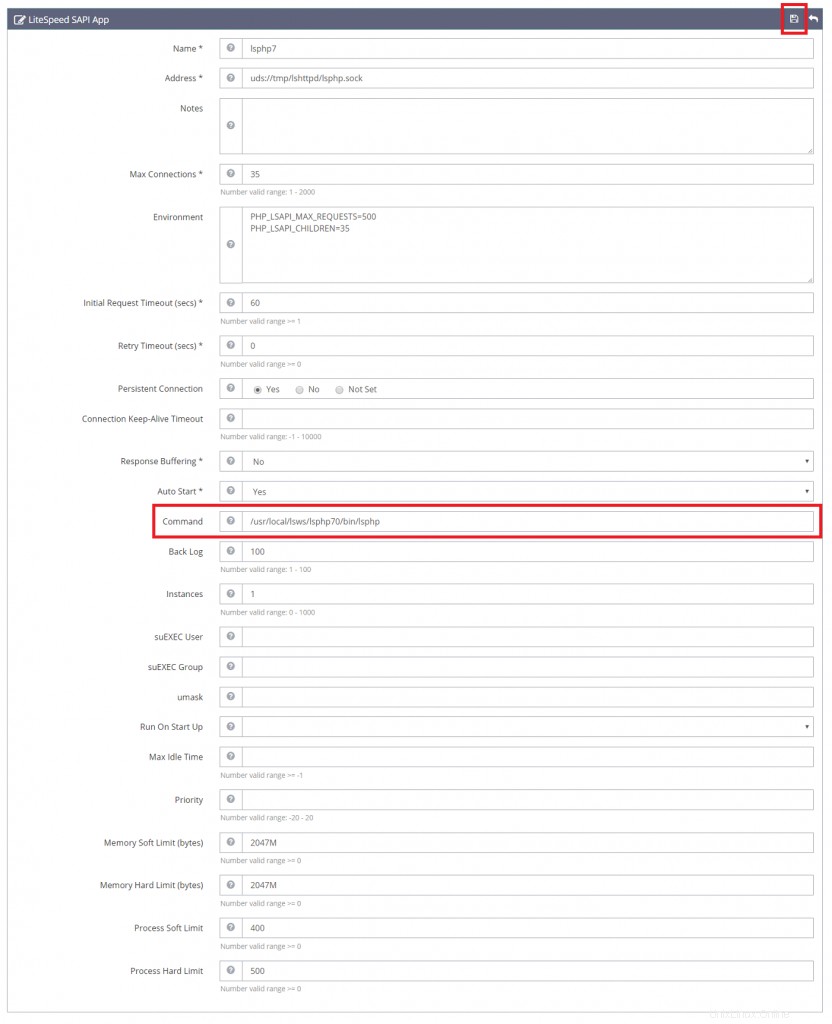
Klik tombol simpan untuk menyimpan konfigurasi.
Ubah pengendali skrip default untuk menggunakan PHP 7.0. Untuk melakukannya, buka “Konfigurasi Server ” –> “Penangan Skrip ” –> Edit lsphp5 .
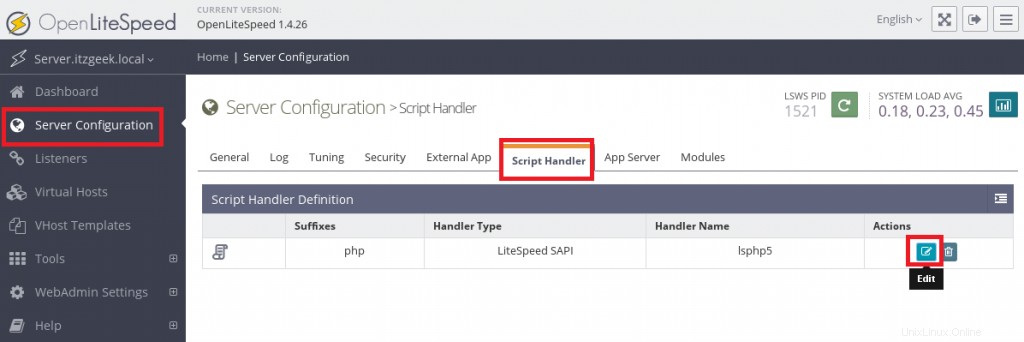
Perbarui dengan konfigurasi berikut.
Sufiks:phpHandler Jenis:liteSpeed SAPIHandler Nama:lsphp7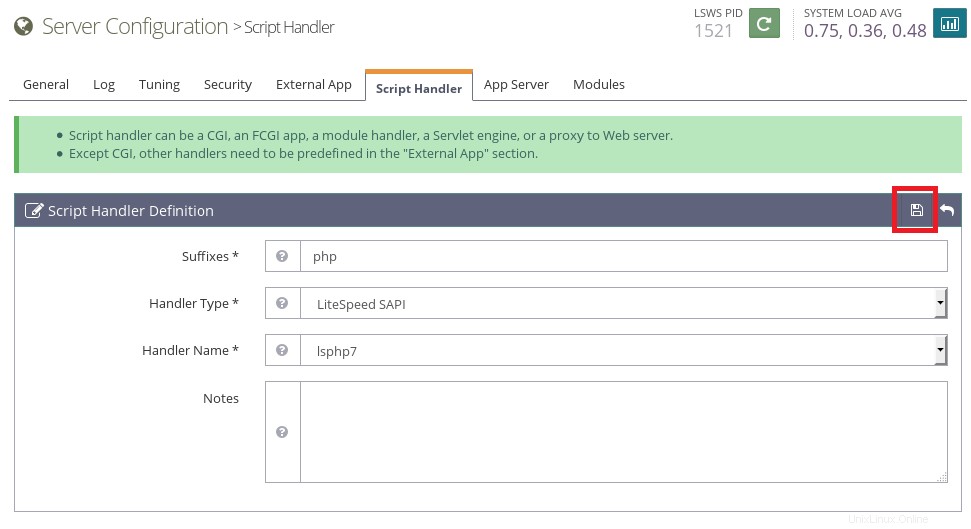
Klik ikon simpan.
Konfigurasikan OpenLiteSpeed untuk menggunakan port 80:
Buka “Pendengar ” dan klik “ikon Zoom ” di Default pendengar untuk melihat konfigurasi.
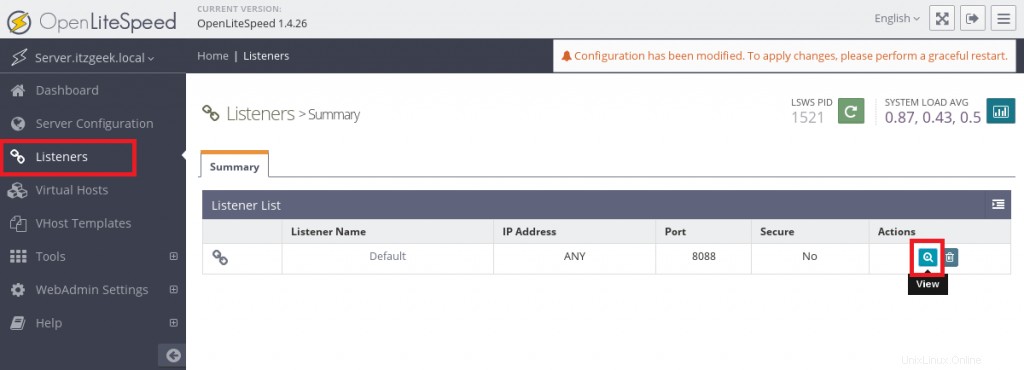
Edit pendengar.
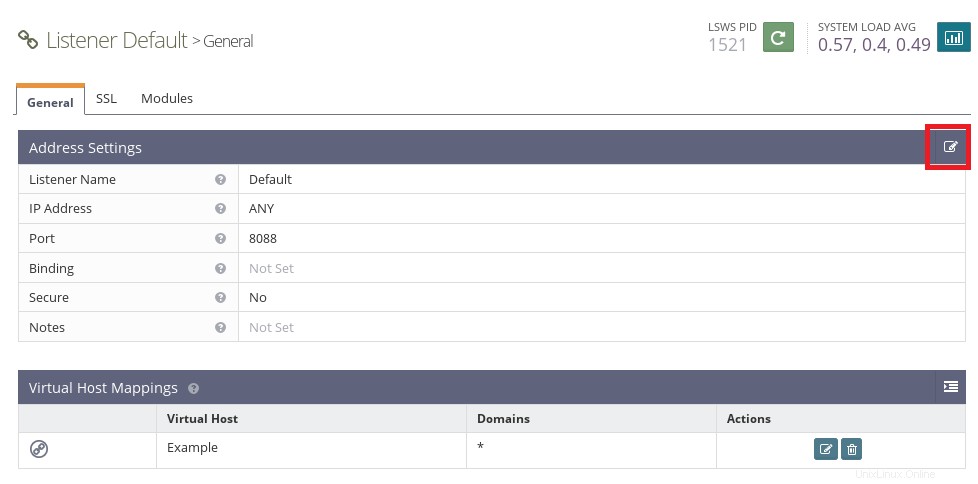
Perbarui dengan informasi berikut.
Alamat IP:ANYPort :80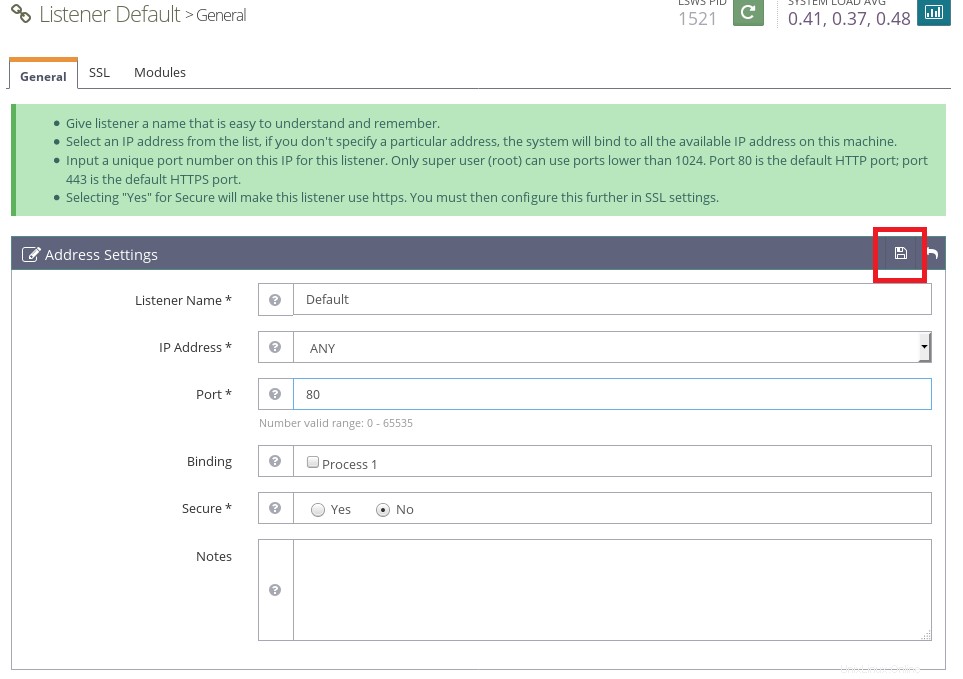
Klik ikon simpan.
Terakhir, mulai ulang server OpenLiteSpeed.
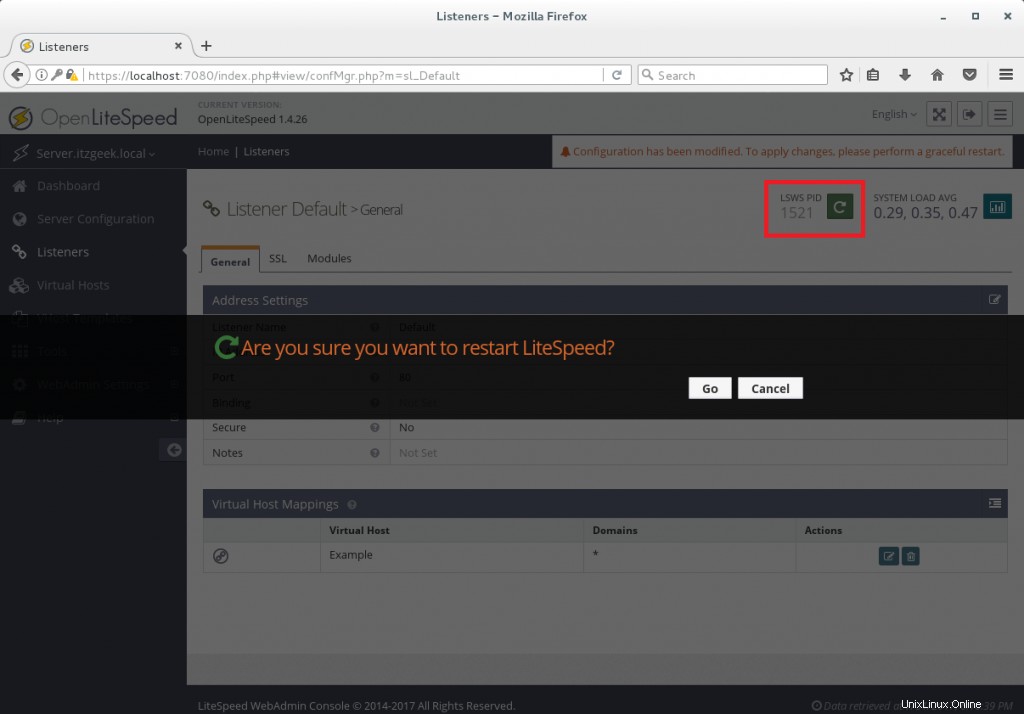
Verifikasi server OpenLiteSpeed:
Cukup masukkan URL tanpa nomor port dan lihat apakah Anda dapat mengakses OpenLiteSpeed.
http://localhost/ATAU
http://your-ip-addr-ess/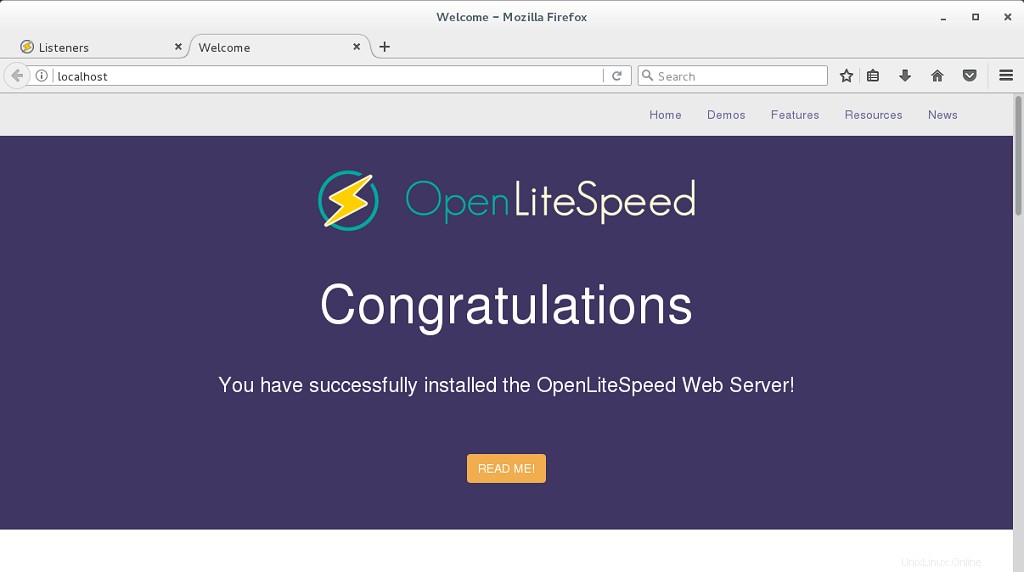
Laman di atas mengonfirmasi bahwa OpenLiteSpeed mendengarkan pada port HTTP Standar 80.
Verifikasi dukungan untuk PHP di OpenLiteSpeed
Kunjungi URL berikut menggunakan browser web favorit Anda.
http://localhost/phpinfo.phpATAU
http://your-ip-addr-ess/phpinfo.phpAnda dapat melihat output seperti di bawah ini.
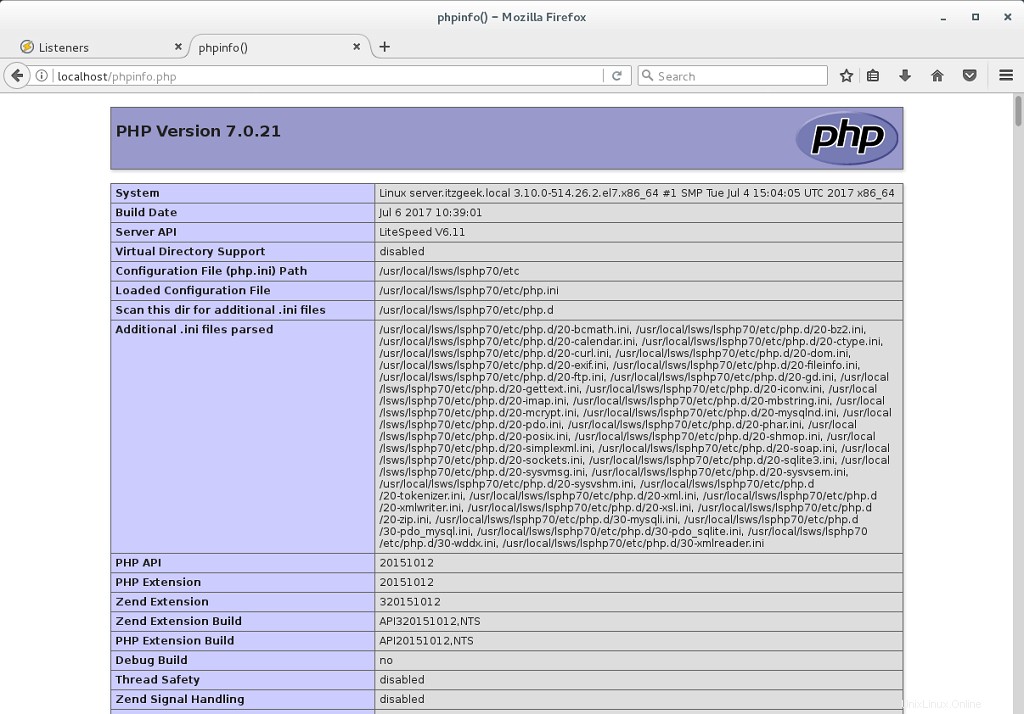
Gulir lebih jauh ke bawah untuk melihat modul yang diaktifkan di PHP.
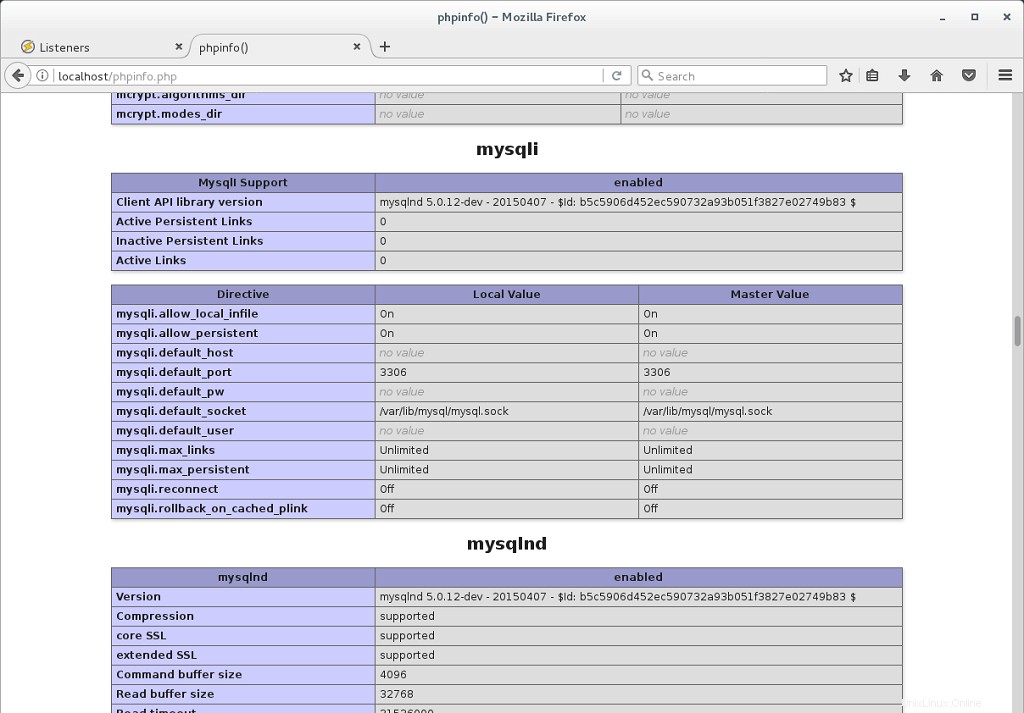
Itu saja. Dalam artikel kami berikutnya, kami akan mengonfigurasi Virtual Host di server web OpenLiteSpeed .
Cara Menginstal Deteksi Malware Linux di CentOS 7 / RHEL 7 – Pemindai Malware untuk Sistem Operasi Linux Cara Menginstal Redis di CentOS 7 / RHEL 7 &Ubuntu 18.04 / Ubuntu 16.04Cent OS